Come proteggere il tuo account Apple con autenticazione a due fattori

Proteggere il tuo ID Apple da usi non autorizzati è vitale. Per lo meno, si spera che tu abbia una password memorabile ma forte.
Per aumentare ulteriormente la sicurezza dell'account, è necessario aggiungere anche l'autenticazione a due fattori. Ecco come usarlo ed evitare potenziali insidie.
Cos'è l'autenticazione a due fattori?
L'autenticazione a due fattori (2FA) è un secondo livello di protezione che è possibile aggiungere a molti account e servizi.
Con esso, quando accedi al tuo account su un nuovo dispositivo per la prima volta, inserirai la tua password come al solito. Ma poi il sistema di autenticazione a due fattori ti fornirà un codice su un dispositivo fidato (come il tuo telefono). Inserendo questo sul dispositivo sconosciuto ti permetterà di accedere.
Pertanto, anche se qualcuno ti ruba la password, non possono entrare a meno che non dispongano di uno dei tuoi dispositivi fidati. Questo rende molto più difficile rompere gli account che con una password da solo.
Questo non è solo per il tuo account Apple: abbiamo anche una guida per abilitare 2FA per gli account dei social media Come impostare l'autenticazione a due fattori su tutti i tuoi account social Come impostare l'autenticazione a due fattori su tutti i tuoi account social Vediamo quali piattaforme di social media supportano l'autenticazione a due fattori e come abilitarlo. Leggi di più .
Come funziona l'autenticazione a due fattori di Apple?
L'autenticazione a due fattori di Apple funziona in modo simile ad altri metodi 2FA. Non sorprende che sia molto centrato su Apple, quindi non sarai in grado di utilizzare un'app autenticatore 2FA Le 5 migliori alternative all'autenticatore Google Le 5 migliori alternative all'autenticatore Google Per migliorare la sicurezza dei tuoi account online, avrai bisogno di due buoni -fattore di autenticazione dei fattori per generare i codici di accesso. Pensi che Google Authenticator sia l'unico gioco in città? Ecco cinque alternative. Leggi di più .
Se lo hai acceso, ogni volta che accedi a un nuovo dispositivo con il tuo ID Apple, i tuoi dispositivi fidati visualizzeranno un messaggio. Questo è mostrato sotto su un Mac:

Se tu permettere il nuovo dispositivo, un codice di verifica risultante apparirà sul dispositivo fidato (in questo caso, un iPhone).
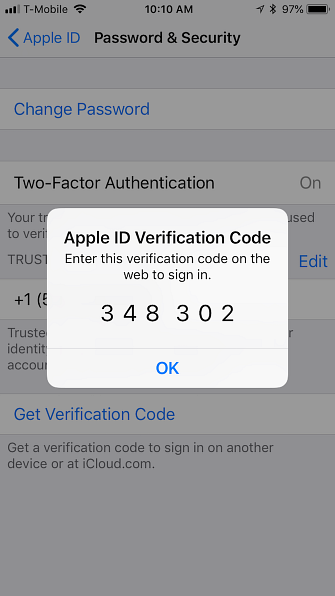
Quindi, inserisci il codice e accedi dal nuovo dispositivo.
Se sembra semplice, è perché è e funziona piuttosto bene, finché non lo fa. Ad esempio, se il tuo dispositivo fidato smette di funzionare, perdi il tuo telefono Quindi il tuo iPhone è stato perso o rubato: ecco cosa fare in modo che il tuo iPhone fosse perso o rubato: ecco cosa fare se il tuo iPhone non è più in tuo possesso, potresti non vederlo mai più ma ci sono ancora alcune cose che puoi fare. Leggi di più, sei bloccato fuori di esso, o simili, quindi può causare grossi mal di testa. Ti mostreremo come evitare il disastro a breve.
Per prima cosa, vediamo come attivare effettivamente l'autenticazione a due fattori dell'ID Apple.
Attivazione dell'autenticazione Apple Two-Factor (iPhone)
È possibile abilitare l'autenticazione a due fattori solo utilizzando un dispositivo iOS come un iPhone o iPad o un Mac.
Inizieremo con come accenderlo con un iPhone. Primo, aperto Impostazioni> [Il tuo nome]> Password e sicurezza. Ti verrà richiesto di inserire la password ID Apple per procedere.
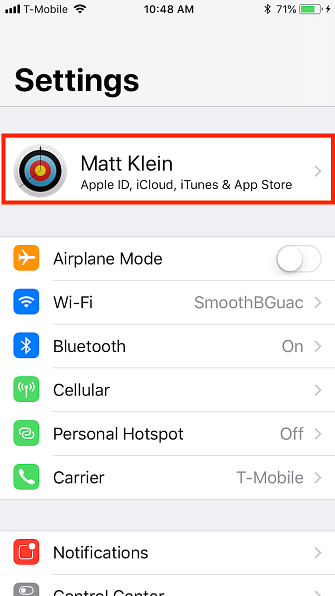
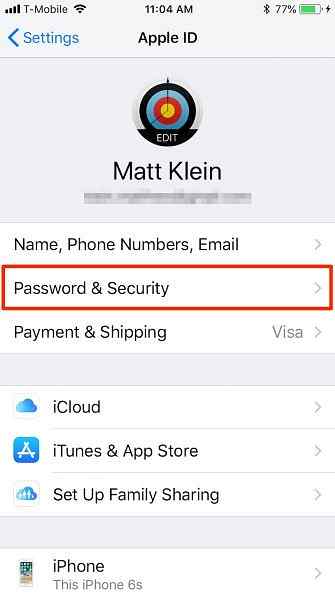
Sul Password e sicurezza schermo, toccare Attiva l'autenticazione a due fattori. Vedrai un Apple ID Security schermo. Rubinetto Continua, quindi inserisci il tuo numero di telefono e come vuoi verificare (SMS o telefonata).
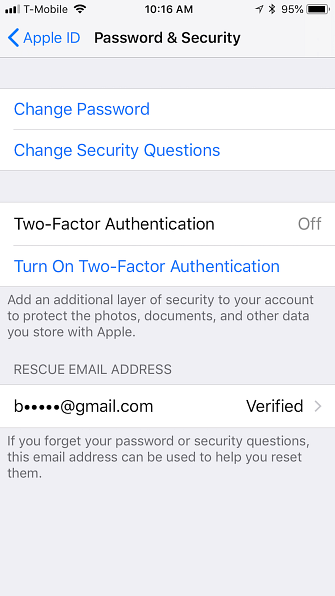
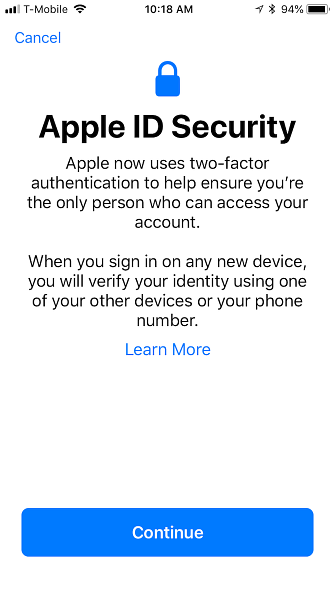
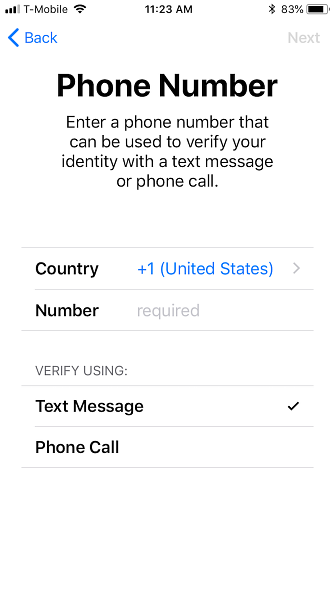
Dopo aver impostato un numero di telefono di verifica, riceverai un codice di verifica tramite il metodo scelto. Dopo aver verificato, potrebbe essere necessario inserire il codice di accesso del tuo iPhone per completare la configurazione. Dopo aver impostato l'autenticazione a due fattori, puoi confermare che è attivata Password e sicurezza impostazioni.
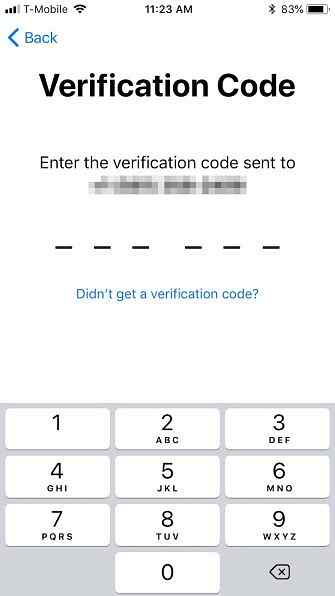
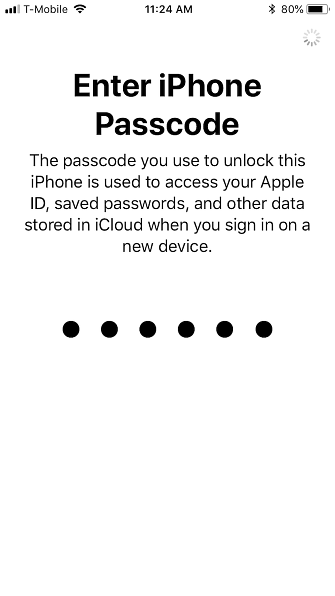
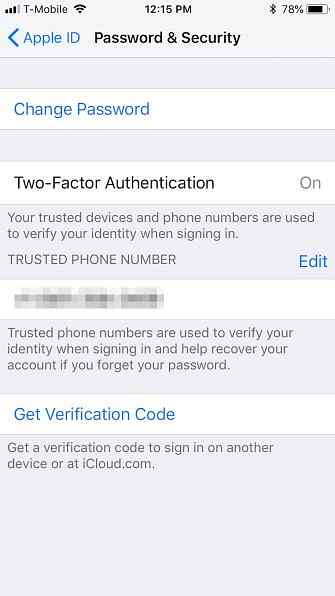
Ora puoi usare il tuo iPhone per ottenere i codici di verifica. Ne riceverai uno se utilizzi il tuo ID Apple su un altro dispositivo o accedi a iCloud.com o AppleID.apple.com.
Attivazione dell'autenticazione Apple Two-Factor (Mac)
Come accennato, puoi utilizzare l'autenticazione a due fattori solo sui tuoi dispositivi Apple, inclusi i Mac. Se hai un Mac, apri le Preferenze di Sistema e fai clic su iCloud> Dettagli account.

Quindi, selezionare Attiva l'autenticazione a due fattori.

Nella schermata successiva fai clic Continua. Inserisci il numero di telefono di verifica e Continua ancora.
Una volta configurata l'autenticazione a due fattori sul tuo Mac, vedrai una luce verde a conferma di ciò.

A questo punto, puoi utilizzare il tuo Mac per ottenere i codici di verifica come faresti con il tuo iPhone.
Disattivazione dell'autenticazione a due fattori di Apple
Mentre è necessario attivare l'autenticazione a due fattori utilizzando il dispositivo Apple, è possibile disattivarlo solo su> AppleID.apple.com. Ci sono due metodi per farlo.
Il primo metodo presuppone che tu conosca il tuo ID Apple, la password e abbia a portata di mano uno dei tuoi dispositivi fidati per ricevere o generare un codice di verifica.
Se riesci ad accedere al tuo account ID Apple
Per prima cosa, accedi al sito Web ID Apple (devi prima verificare) e fai clic su modificare pulsante nell'angolo in alto a destra del Sicurezza sezione.

Nella pagina risultante, fare clic su Disattiva autenticazione a due fattori. Conferma facendo clic Disattiva autenticazione a due fattori di nuovo nella schermata successiva.
Ora è il momento di selezionare alcune domande di sicurezza. Vuoi selezionare e rispondere con attenzione a queste domande Perché stai rispondendo alle domande sulla sicurezza delle password errate Perché stai rispondendo alle domande sulla sicurezza delle password errate Come rispondi alle domande sulla sicurezza dell'account online? Risposte oneste? Sfortunatamente, la tua onestà potrebbe creare una falla nella tua armatura online. Diamo un'occhiata a come rispondere in sicurezza alle domande di sicurezza. Leggi di più . Se si dimentica la password (che è facile da fare), è necessario conoscere le risposte a queste domande per tornare nel proprio account ID Apple.
Conferma il tuo compleanno e fornisci un'email di salvataggio. Questo è necessario nel caso dovessi aver bisogno di reimpostare la password dell'ID Apple e le domande di sicurezza se le dimentichi. Clic Continua finire.

Nella schermata finale, vedrai una verifica che 2FA è stato disabilitato sul tuo ID Apple. A questo punto, il tuo account è protetto solo con la tua password e le domande di sicurezza.
Se non riesci ad accedere al tuo account ID Apple
Il secondo modo per disattivare l'autenticazione a due fattori è uno scenario peggiore: hai dimenticato l'ID Apple e / o la password e non hai dispositivi attendibili.
Nella schermata di accesso dell'ID Apple, fare clic su Hai dimenticato l'ID Apple o la password in fondo alla pagina. Inserisci il tuo ID Apple (se non lo ricordi, puoi farlo cercalo qui) e scegliere Continua.
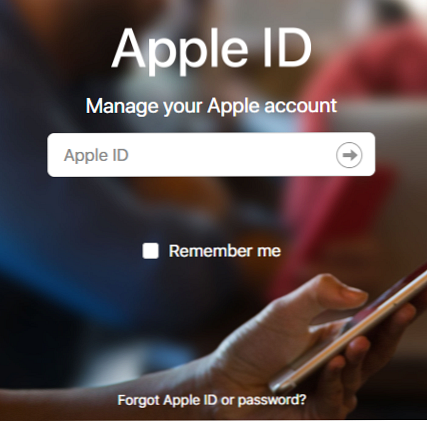
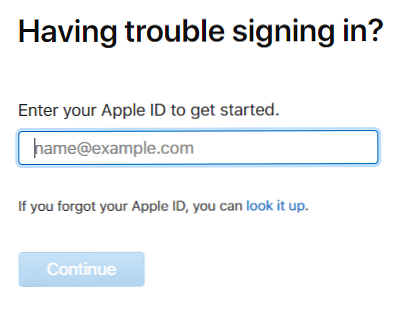
Dovrai confermare il tuo numero di telefono. Poiché questo scenario presuppone che non hai il tuo iPhone disponibile, fai clic su Non riconoscere questo numero e poi Spegni.
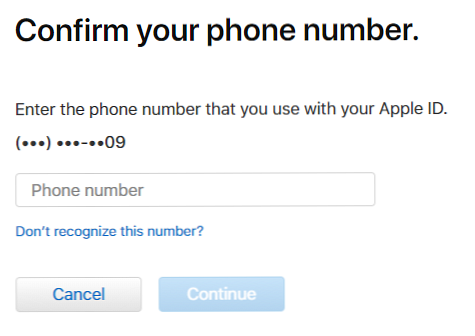
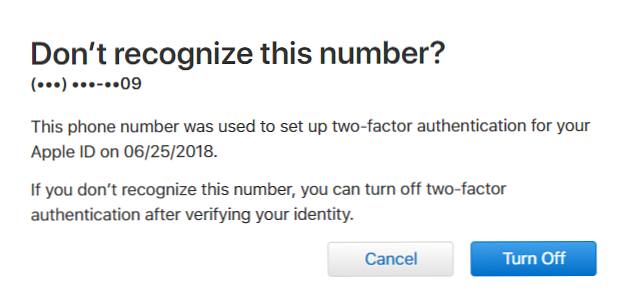
Quindi, fare clic Continua per confermare che vuoi disattivare 2FA. Dovrai quindi verificare il tuo compleanno.
A questo punto, è fondamentale ricordare le risposte alle domande sulla sicurezza. Se non ricordi le tue risposte, potresti dover recuperare il tuo account tramite Apple.
Se puoi rispondere, tutto ciò che devi fare è creare una nuova password ID Apple. È quindi possibile disattivare l'autenticazione a due fattori.
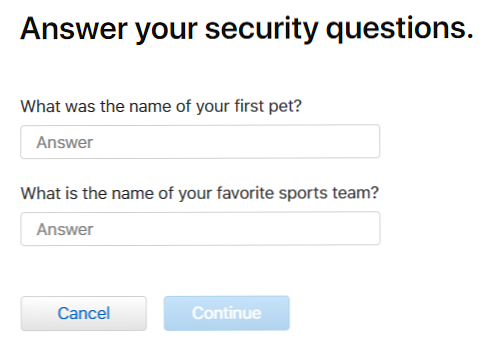
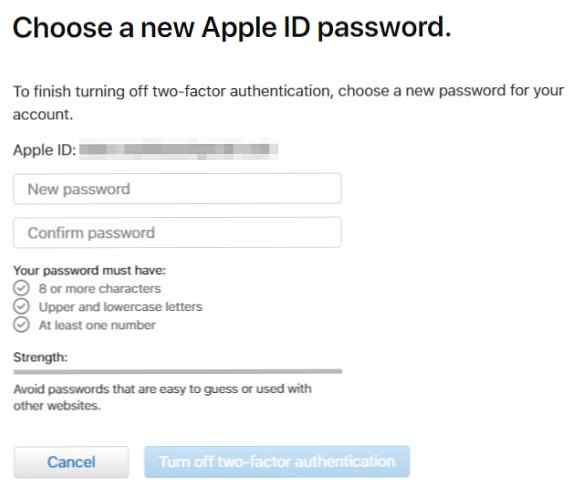
Se non è possibile ricevere codici di autenticazione a due fattori
Se non puoi ricevere codici di verifica dell'autenticazione a due fattori, devi utilizzare un altro metodo per accedere al tuo account ID Apple.
Per fare ciò, fare clic Non ho ricevuto un codice di verifica dopo aver provato ad accedere al tuo account. Quindi scegli Ho bisogno di aiuto dalla finestra di dialogo risultante.
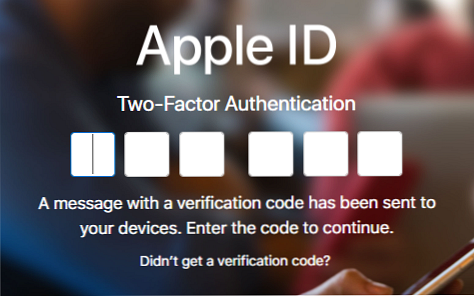
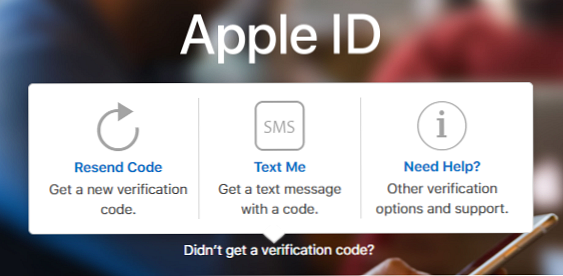
Quindi, fare clic avviare il recupero dell'account per vedere le tre opzioni di verifica disponibili. Puoi usare i primi due con il tuo dispositivo di fiducia, assumendo che tu ce l'abbia.

Se il tuo dispositivo è offline, puoi comunque generare un codice di verifica da Password e sicurezza impostazioni.
Allo stesso modo, se non puoi ricevere telefonate o SMS al numero di telefono del tuo account, puoi aggiungerne un altro.
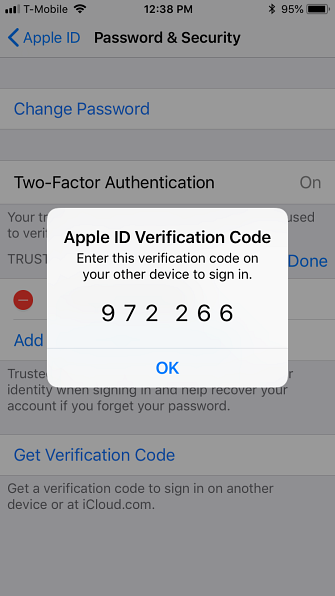
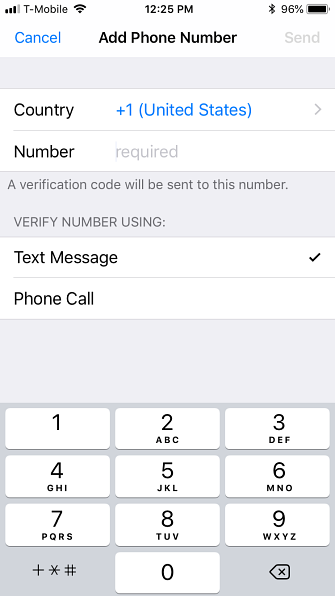
Se non puoi utilizzare questi metodi per accedere al tuo account, dovrai recuperarlo tramite Apple utilizzando l'ultima opzione nella schermata di ripristino.
Quando richiedi il recupero del tuo account tramite Apple, dovrai attendere “diversi giorni o più” per aggiornare il tuo numero di telefono, quindi questo richiede un po 'di pazienza.
Ovviamente, non c'è molto che puoi fare per evitare di perdere il tuo dispositivo. Se stai semplicemente cambiando dispositivi o il tuo numero di telefono, potrebbe essere una buona idea disabilitare temporaneamente l'autenticazione a due fattori prima di avere completamente configurato il nuovo dispositivo.
Autenticazione a due fattori di Apple: buona ma difettosa
Quando l'autenticazione a due fattori di Apple funziona, funziona bene. Ma potresti incontrare quelle volte in cui può essere un po 'incerto. Sembra che sia sempre il momento in cui devi veramente accedere al tuo ID Apple quando diventa improvvisamente un impedimento.
Se utilizzi l'autenticazione a due fattori (e dovresti davvero), assicurati di prendere quei pochi passaggi aggiuntivi per assicurarti di non essere mai escluso dal tuo account. Potrebbe essere semplice come aggiungere un numero di telefono secondario.
Tutti i sistemi di autenticazione a due fattori hanno pro e contro definiti Pro e contro dei tipi e metodi di autenticazione a due fattori I vantaggi e gli svantaggi dei metodi e dei metodi di autenticazione a due fattori I metodi di autenticazione a due fattori non sono uguali. Alcuni sono dimostrabilmente più sicuri e più sicuri. Ecco uno sguardo ai metodi più comuni e quelli che meglio soddisfano le esigenze individuali. Per saperne di più, ma dal momento che ottenere hackerato è sempre una preoccupazione, più sicurezza è sempre meglio.
Scopri di più su: Apple, sicurezza online, autenticazione a due fattori.


